При установке драйверов в приложении GeForce Experience, наблюдаем, что процесс неожиданно прерывается ошибкой «Этот графический драйвер NVIDIA не совместим с данной версией Windows». В этом случае системе не удастся раскрыть полный потенциал видеокарты, поскольку ей недоступны точные сведения о графическом оборудовании по причине отсутствия связи с аппаратным обеспечением. Означает ли это, что NVIDIA не поддерживает установленную версию Windows или нужна другая видеокарта? Узнаем подробнее, почему возникает эта ошибка, что она означает и как исправить.
Почему драйвер NVIDIA не совместим с установленной версией Windows?
Сбой происходит по причине того, что драйверы, которые пытаетесь установить, не предназначены для текущей версии ОС – все просто. Аппаратное обеспечение или графический процессор здесь ни при чем. Звено, в котором происходит ошибка, находится между программным обеспечением и ОС. Одна из причин в том, что предпринимается попытка установить 32-разрядный драйвер на 64-разрядную Windows или наоборот. Поскольку архитектура этих систем различна, нужны соответствующие драйверы. Чтобы проверить разрядность ОС, откройте средство диагностики DirectX командой dxdiag из окна Win + R.
Также установщик может выбросить ошибку при использовании устаревшей сборки Windows 10. Поэтому перед применением решений обновите систему до последней версии.
Переустановка драйверов
Утилита Display Drivers Uninstaller (DDU) способна удалить все неисправные драйверы, а также оставшиеся их файлы. После загрузим и установим последнюю версию программного обеспечения из сайта NVIDIA.
Удаление с помощью утилиты DDU
Откройте официальный сайт и загрузите утилиту, затем запустите ее установку.
Затем перезагрузите компьютер в безопасном режиме. Откройте DDU и из выпадающего списка выберите графический процессор NVIDIA. Для запуска очистки щелкните на кнопку «Удалить и перезагрузить» и дождитесь завершения процесса.
Загрузка и установка вручную
Наберите в поисковике «расширенный поиск NVIDIA» и перейдите на указанную страницу.
Укажите модель и точное наименование видеокарты, а также операционную систему и нажмите на кнопку «Поиск». Отобразится список программного обеспечения, загрузите последнее из них.
Запустите загруженный файл и следуйте инструкции до завершения. После перезагрузите ПК.
Автоматическое обновление через приложение GeForce Experience
Если не уверены в точном наименовании модели видеокарты, поскольку в сведениях отображается общая информация об устройстве из-за отсутствующих или поврежденных драйверов, попробуйте установить их из GeForce Experience. Эта программа опросит графический процессор и позволит загрузить их одним нажатием на кнопку.
Запустите GeForce Experience. Если появится запрос на обновление, примените его, иначе могут возникнуть проблемами. Перейдите на вкладку Драйверы и щелкните на кнопку «Проверить наличие обновлений» в крайнем правом углу.
Когда драйверы будут найдены, выберите Выборочную установку. Отметьте флажком поле «Выполнить чистую установку» и дождитесь ее завершения. После перезагрузите компьютер. Таким образом, можно устранить ошибку несовместимости с версией Windows.
Инженер-программист

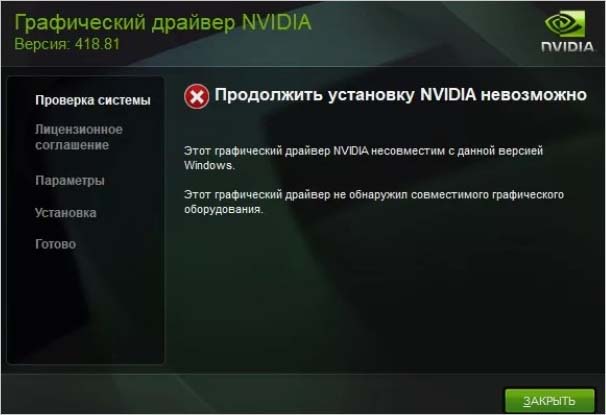
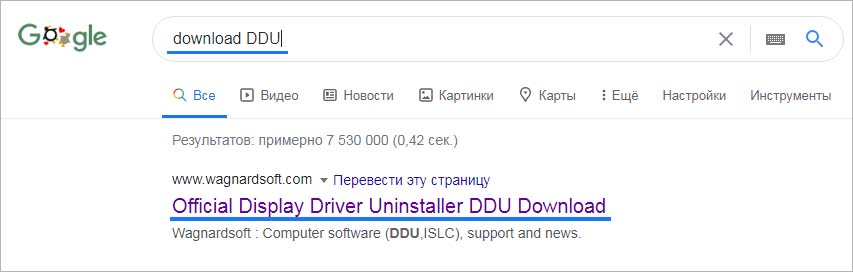

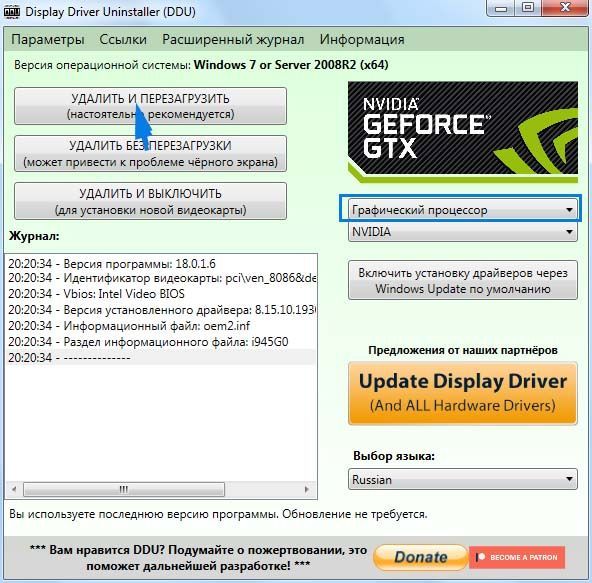
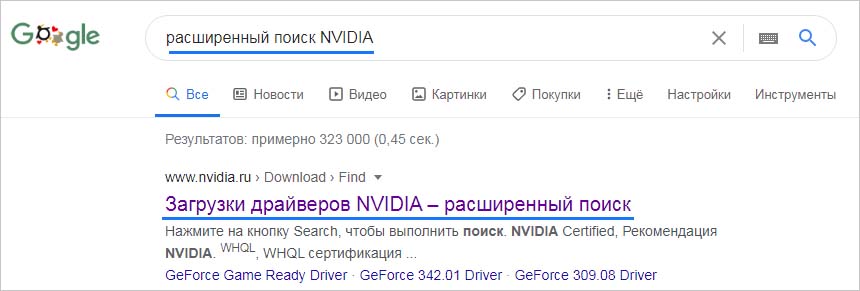
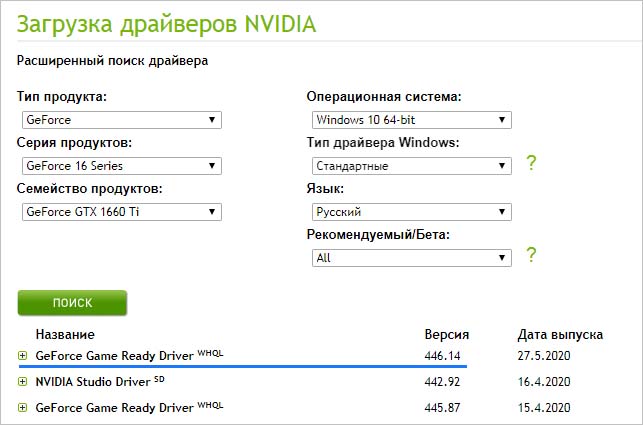







Спасибо. Помогло ddu.